Հեղինակ:
Frank Hunt
Ստեղծման Ամսաթիվը:
17 Մարտ 2021
Թարմացման Ամսաթիվը:
1 Հուլիս 2024

Բովանդակություն
- Քայլել
- 2-ի մեթոդը 1. Գրադիենտ օգտագործելը
- 2-ի մեթոդ 2. Կարգավորեք անթափանցիկությունը
- Անհրաժեշտությունները
Մեկ լուսանկարը մյուսի մեջ խառնելը Adobe Photoshop- ի օգտագործման բազմաթիվ եղանակներից մեկն է: Դուք կարող եք դա անել ՝ ձեր պատկերները շերտավորելով և պատկերի գրադիենը կամ անթափանցությունը կարգավորելով: Դա անելու համար դուք նույն ֆայլում երկու պատկեր եք տեղադրում տարբեր շերտերում, ավելացնում եք շերտի դիմակ և այնուհետև անհրաժեշտ փոփոխությունները կատարում եք Gradient գործիքի միջոցով: Theածկույթի ճշգրտումը մոտավորապես նույն գործընթացն է: Մի մոռացեք ստուգել ձեր շերտերը ՝ համոզվելու համար, որ փոփոխությունները կատարել եք ճիշտ տեղում:
Քայլել
2-ի մեթոդը 1. Գրադիենտ օգտագործելը
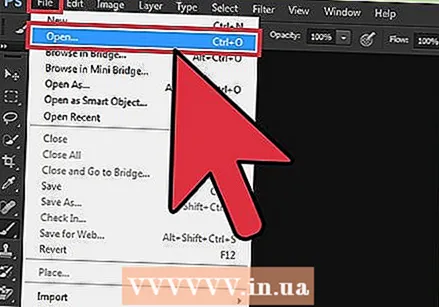 Պատկեր բացեք Photoshop- ում: Ընտրեք «Բացել» «Ֆայլ» ընտրացանկից և թերթեք առաջին պատկերը, որը ցանկանում եք օգտագործել որպես ֆոն:
Պատկեր բացեք Photoshop- ում: Ընտրեք «Բացել» «Ֆայլ» ընտրացանկից և թերթեք առաջին պատկերը, որը ցանկանում եք օգտագործել որպես ֆոն: 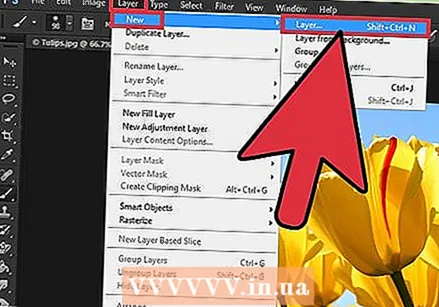 Բացեք «Շերտեր» ընտրացանկը և ընտրեք «Նոր շերտ»: Այս ենթամենյուն կարելի է գտնել հիմնական ընտրացանկում: Շերտերը թույլ են տալիս փոխել պատկերը ՝ առանց բնօրինակը փոխելու:
Բացեք «Շերտեր» ընտրացանկը և ընտրեք «Նոր շերտ»: Այս ենթամենյուն կարելի է գտնել հիմնական ընտրացանկում: Շերտերը թույլ են տալիս փոխել պատկերը ՝ առանց բնօրինակը փոխելու: 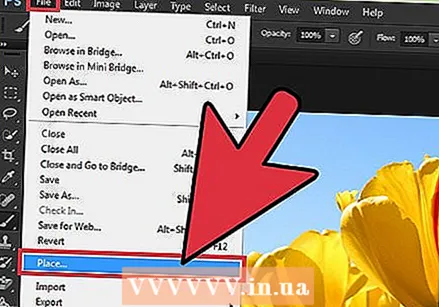 Ավելացրեք երկու պատկերները նոր շերտում: «Ֆայլ» ընտրացանկից ընտրեք «Տեղեր» և թերթեք դեպի երկրորդ պատկերը, որը ցանկանում եք օգտագործել առաջինում պղտորելու համար:
Ավելացրեք երկու պատկերները նոր շերտում: «Ֆայլ» ընտրացանկից ընտրեք «Տեղեր» և թերթեք դեպի երկրորդ պատկերը, որը ցանկանում եք օգտագործել առաջինում պղտորելու համար: 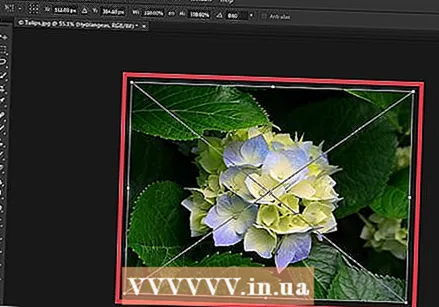 Քաշեք պատկերները ՝ դրանք նորից տեղակայելու համար: Պատկերների եզրերը միմյանց մոտ տեղադրեք այնտեղ, որտեղ ցանկանում եք կիրառել պղտորման էֆեկտը:
Քաշեք պատկերները ՝ դրանք նորից տեղակայելու համար: Պատկերների եզրերը միմյանց մոտ տեղադրեք այնտեղ, որտեղ ցանկանում եք կիրառել պղտորման էֆեկտը: - Ֆոնային պատկերները հնարավոր չէ տեղափոխել: Եթե ձեր պատկերներից մեկը դրված է որպես պաստառ, պահեք այն Ալտ (Windows) կամ Տարբերակ (Mac) և կրկնակի սեղմեք «Ֆոն» շերտերի պատուհանում (ներքևի աջ անկյունում) ՝ նորմալ շերտի վերածելու համար:
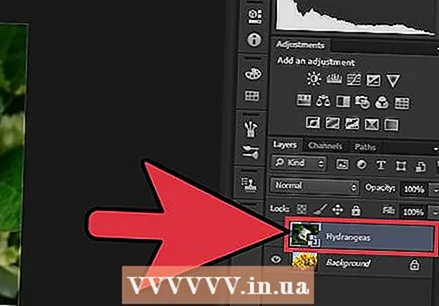 Շերտերի պատուհանում ընտրեք այն շերտը, որը ցանկանում եք պղտորել: Այս պատուհանը ցույց է տալիս ձեր բոլոր ընթացիկ շերտերը և դրանք լռելյայն կարելի է գտնել ներքևի աջ անկյունում:
Շերտերի պատուհանում ընտրեք այն շերտը, որը ցանկանում եք պղտորել: Այս պատուհանը ցույց է տալիս ձեր բոլոր ընթացիկ շերտերը և դրանք լռելյայն կարելի է գտնել ներքևի աջ անկյունում: 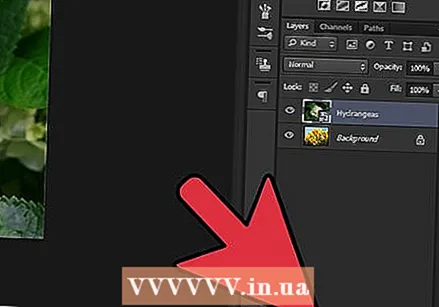 Կտտացրեք «Ավելացնել շերտերի դիմակ» կետին: Այս կոճակը ներկայացված է քառակուսի ներսում շրջանով և այն կարելի է գտնել շերտերի պատուհանի ներքևի գործիքագոտում: Դիմակի պատկերակը կհայտնվի դրան ավելացված շերտի կողքին:
Կտտացրեք «Ավելացնել շերտերի դիմակ» կետին: Այս կոճակը ներկայացված է քառակուսի ներսում շրջանով և այն կարելի է գտնել շերտերի պատուհանի ներքևի գործիքագոտում: Դիմակի պատկերակը կհայտնվի դրան ավելացված շերտի կողքին:  Կտտացրեք պատկերակին `շերտի դիմակը ընտրելու համար: Սրբապատկերն ընդգծված է ընտրված:
Կտտացրեք պատկերակին `շերտի դիմակը ընտրելու համար: Սրբապատկերն ընդգծված է ընտրված: 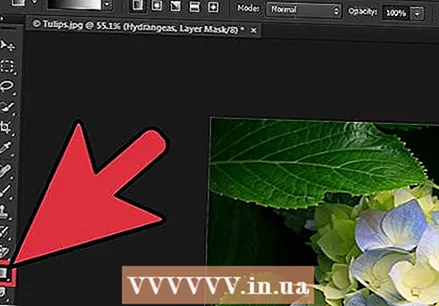 Գործիքների պատուհանից ընտրեք «Գրադիենտ»: «Գրադիենտ» -ը ցուցադրվում է երկու գույներով քառակուսիով, որոնք խառնվում են միմյանց: Գործիքների պատուհանը կարող է լռելյայն գտնվել պատուհանի աջ կողմում:
Գործիքների պատուհանից ընտրեք «Գրադիենտ»: «Գրադիենտ» -ը ցուցադրվում է երկու գույներով քառակուսիով, որոնք խառնվում են միմյանց: Գործիքների պատուհանը կարող է լռելյայն գտնվել պատուհանի աջ կողմում: - Կարող եք նաև օգտագործել ստեղնաշարի դյուրանցումը Գ. այս գործիքը ընտրելու համար:
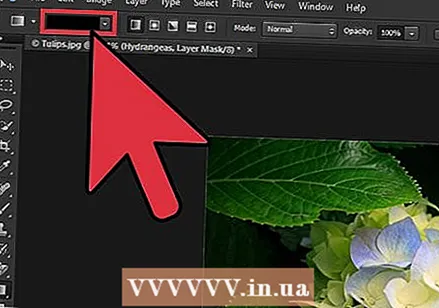 Բացեք Գրադիենտ ընտրողը: Gradient Picker- ը «Գրադիենտ» ընտրելուց հետո գտնվում է հիմնական ցանկի վերին ձախ անկյունում և ցուցադրում է տարբեր գրադիենտներով վահանակ `ընտրելու համար:
Բացեք Գրադիենտ ընտրողը: Gradient Picker- ը «Գրադիենտ» ընտրելուց հետո գտնվում է հիմնական ցանկի վերին ձախ անկյունում և ցուցադրում է տարբեր գրադիենտներով վահանակ `ընտրելու համար: 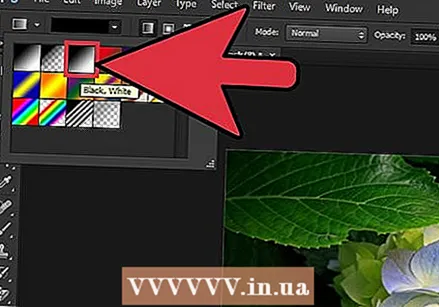 Ընտրեք սեւ և սպիտակ գրադիենտ: Սև և սպիտակ գրադիենտը գրադիենտ ընտրողի վերին շարքում ձախից երրորդն է:
Ընտրեք սեւ և սպիտակ գրադիենտ: Սև և սպիտակ գրադիենտը գրադիենտ ընտրողի վերին շարքում ձախից երրորդն է: - Կարող եք նաև ընտրել գույնի այլ գրադիենտներ (օրինակ ՝ գույներով), բայց ստվերաներկ ստանդարտ էֆեկտի համար սևից սպիտակ գույնը լավագույնն է:
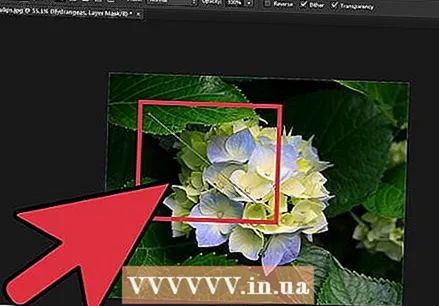 Կտտացրեք և քաշեք այն պատկերի այն կետից, որտեղ ցանկանում եք, որ blur- ը սկսվի:
Կտտացրեք և քաշեք այն պատկերի այն կետից, որտեղ ցանկանում եք, որ blur- ը սկսվի:- Համոզվեք, որ շերտի դիմակը ընտրված է նախքան գրադիենտը կիրառելը, կամ blur- ը ճիշտ չի աշխատի:
- Պահիր Հերթափոխ կուրսորը ուղիղ գծով տեղափոխելու համար:
 Ազատեք կուրսորը այնտեղ, որտեղ ցանկանում եք դադարեցնել մարելը: Ազատվելուց հետո պղտորման էֆեկտը կցուցադրվի վերջնական պատկերում:
Ազատեք կուրսորը այնտեղ, որտեղ ցանկանում եք դադարեցնել մարելը: Ազատվելուց հետո պղտորման էֆեկտը կցուցադրվի վերջնական պատկերում: - Եթե ցանկանում եք հետարկել գրադիենը և կրկին փորձել, սեղմեք Ctrl+Z (Windows) կամ Cmd+Z (Mac)
2-ի մեթոդ 2. Կարգավորեք անթափանցիկությունը
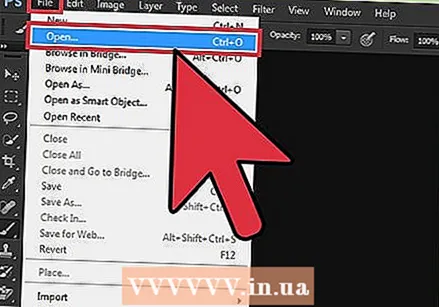 Պատկեր բացեք Photoshop- ում: «Ֆայլ» ընտրացանկից ընտրեք «Բաց» և որոնեք առաջին պատկերը, որը ցանկանում եք օգտագործել որպես ֆոն:
Պատկեր բացեք Photoshop- ում: «Ֆայլ» ընտրացանկից ընտրեք «Բաց» և որոնեք առաջին պատկերը, որը ցանկանում եք օգտագործել որպես ֆոն: 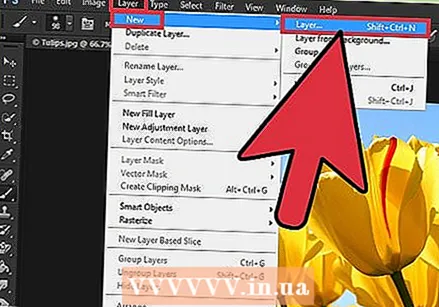 Բացեք «Շերտեր» ընտրացանկը և ընտրեք «Նոր շերտ»: Այս ենթամենյուն կարելի է գտնել հիմնական ընտրացանկում: Շերտերը թույլ են տալիս փոխել պատկերը ՝ առանց բնօրինակը փոխելու:
Բացեք «Շերտեր» ընտրացանկը և ընտրեք «Նոր շերտ»: Այս ենթամենյուն կարելի է գտնել հիմնական ընտրացանկում: Շերտերը թույլ են տալիս փոխել պատկերը ՝ առանց բնօրինակը փոխելու: 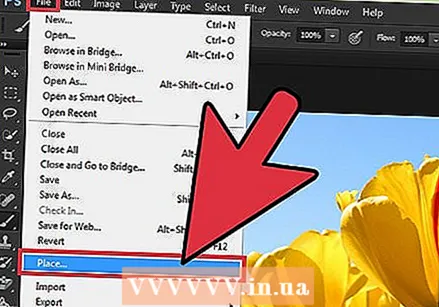 Ավելացրեք երկու պատկերները նոր շերտում: «Ֆայլ» ընտրացանկից ընտրեք «Տեղեր» և թերթեք դեպի երկրորդ պատկերը, որը ցանկանում եք օգտագործել առաջինում պղտորելու համար:
Ավելացրեք երկու պատկերները նոր շերտում: «Ֆայլ» ընտրացանկից ընտրեք «Տեղեր» և թերթեք դեպի երկրորդ պատկերը, որը ցանկանում եք օգտագործել առաջինում պղտորելու համար: 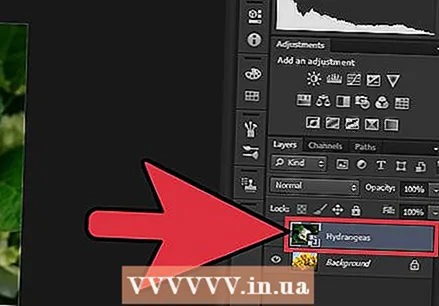 Շերտերի պատուհանում ընտրեք այն շերտը, որը ցանկանում եք պղտորել: Այս պատուհանը ցույց է տալիս ձեր բոլոր ընթացիկ շերտերը և դրանք լռելյայն կարելի է գտնել ներքևի աջ անկյունում:
Շերտերի պատուհանում ընտրեք այն շերտը, որը ցանկանում եք պղտորել: Այս պատուհանը ցույց է տալիս ձեր բոլոր ընթացիկ շերտերը և դրանք լռելյայն կարելի է գտնել ներքևի աջ անկյունում: - Համոզվեք, որ շերտը, որը ցանկանում եք պղտորել, գտնվում է մյուս պատկերի վերևում: Շերտերի պատուհանում կարող եք կտտացնել և քաշել շերտերը ՝ դրանք վերադասավորելու համար: Ուրիշներից վերև ներկայացված շերտերը վերևում են:
 Ընտրեք «oveածկույթ» ընտրացանկը: Սա կարող եք գտնել շերտերի պատուհանի վերևում:
Ընտրեք «oveածկույթ» ընտրացանկը: Սա կարող եք գտնել շերտերի պատուհանի վերևում: 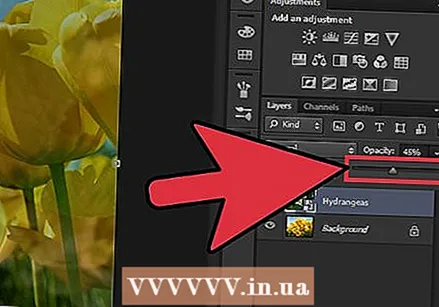 Անթափանցիկությունը հարմարեցրեք ձեր փնտրած թափանցիկության մակարդակին: Եթե դուք իջեցնեք անթափանցիկությունը, պատկերը կդառնա ավելի կիսաթափանցիկ ՝ բացահայտելով հիմքում ընկած պատկերը: 100% -ը ամբողջովին անթափանց է, իսկ 0% -ը ՝ ամբողջովին թափանցիկ:
Անթափանցիկությունը հարմարեցրեք ձեր փնտրած թափանցիկության մակարդակին: Եթե դուք իջեցնեք անթափանցիկությունը, պատկերը կդառնա ավելի կիսաթափանցիկ ՝ բացահայտելով հիմքում ընկած պատկերը: 100% -ը ամբողջովին անթափանց է, իսկ 0% -ը ՝ ամբողջովին թափանցիկ: - Անթափանցիկությունը կարող եք կարգավորել սահնակով կամ հիմնական ընտրացանկում գտնվող «Շերտեր> Շերտերի ոճ> Խառնուրդի ընտրանքներ» միջոցով:
Անհրաժեշտությունները
- Ֆոտոշոփ
- Երկու պատկեր



